
LXQT: Hvad er det, og hvordan installeres det på DEBIAN 10 og MX-Linux 19?
LXQT er et andet let og hurtigt Skrivebordsmiljø, bror til LXDE. Og ligesom sidstnævnte er der normalt ingen overflod af information om det på nettet sammenlignet med andre mere populære og brugte. For eksempel vores sidste post konkret om LXQT, det var for mere end 5 år siden, på version nummer 0.9.0.
Som med LXDE, der er normalt få GNU / Linux-distributioner der inkluderer det som Standard skrivebordsmiljø. Derfor vil vi i denne publikation især fokusere på Hvad er det?, Og Hvordan installerer du?. Understreger naturligvis den nuværende DEBIAN GNU / Linux metadistribution, i sin seneste udgave, nummer 10, kode navn Buster. Som også i øjeblikket er grundlaget for fordeling MX-Linux 19 (grim ælling).
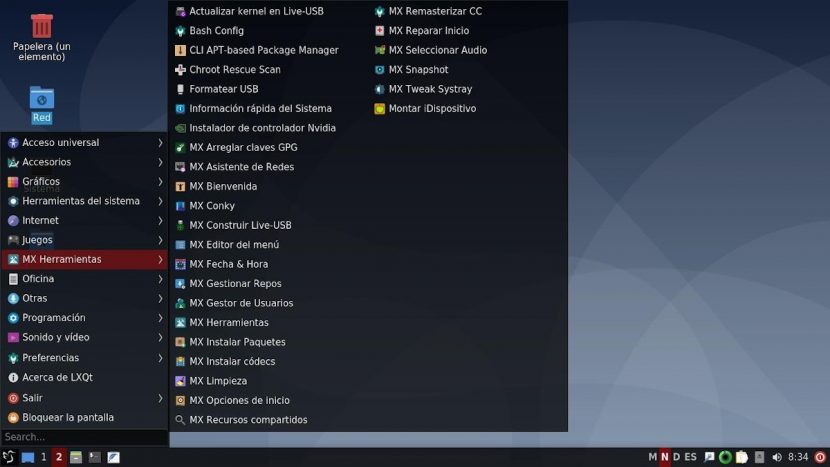
Med henvisning til officielle oplysninger kan følgende udtrykkes:
"LXQt er et let Qt-skrivebordsmiljø. Det kommer ikke i vejen for dig. Det går ikke ned eller bremser dit system. Det er fokuseret på at være et klassisk skrivebord med et moderne look. LXQt er allerede inkluderet i de fleste Linux- og BSD-distributioner, så du kan prøve det på dit normale system eller i en VM. Flere oplysninger om installationen kan findes på LXQt Wiki på GitHub. Historisk set er LXQt produktet af fusionen mellem LXDE-Qt, en indledende smag af LXDEs Qt og Razor-Qt, et projekt, der sigter mod at udvikle et Qt-baseret skrivebordsmiljø med mål svarende til det nuværende LXQt. LXQt skulle blive efterfølgeren til LXDE en dag, men fra og med 09/2016 vil begge desktop-miljøer fortsat eksistere sammen for nu. " "Om" -afsnittet på den officielle LXDE-webside
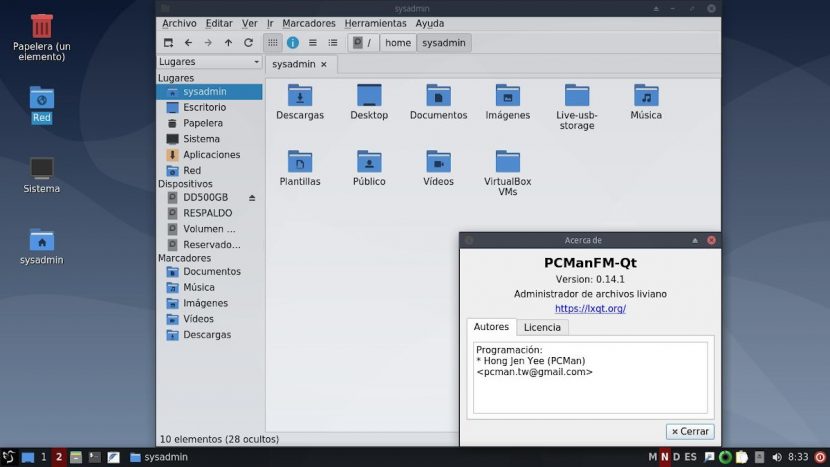
Alt om LXQT
beskrivelse
Blandt de vigtigste, der kan fremhæves ud fra dette Skrivebordsmiljø vi kan nævne følgende punkter:
- LXDE blev delvist frigivet i året 2013 af den taiwanske computerforsker Hong Jen Yee Når du er færdig PCManFM-Qt, det første desktop-modul QT. Over tid har det fulde skrivebord af LXQT, med det formål at stille en nyt, moderne og let skrivebordsmiljø para distributioner med lav energi og ressourceforbruguden helt at opgive udviklingen af LXDE.
- LXQT det er hovedsageligt lavet i QT5 og andre komponenter i KDE-rammer 5. Og i øjeblikket går det forbi udgave 0.14.1 (stabil). Dens første og komplette version var 0.7.0, udgivet den 7. maj 2014, som det første produkt af fusionen af projektet Razor-Qt y LXDE.
- LXQT er tilgængelig via officielle arkiver i mange GNU / Linux Distros, såsom: DEBIAN, Ubuntu og Fedora. Og nogle bringer det som standard, når de er fokuseret på lavt ressourceforbrugsteam.
- El applikationsøkosystem hjemmehørende i LXQT Den består af flere programmer, hvor følgende er den mest symbolske eller velkendte: PCManFM-Qt (Filhåndtering), Leafpad-Qt (Teksteditor), LXImage-Qt (Billedfremviser), blandt mange andre.
Bemærk: LXQT er Skrivebordsmiljø strøm udført af Hong Jen Yee og dets samfund af udviklere, men har ikke forladt udviklingen af LXDEsom de prøver at porte det til GTK + 3 for kompatibilitet med Gnome3-miljøet. Således hvordan de bærer LXQT med QT5 og KDE Frameworks 5 for at opnå kompatibilitet med KDE Plasma-miljø.
Fordele og ulemper
Advantage
- Giver et let, integreret skrivebordsmiljø, nyttig på computere med begrænsede CPU- og RAM-hukommelsesressourcer eller lav ydeevne. Derudover er den nem at bruge for mange, takket være en iøjnefaldende interface men med traditionelle træk.
- Den vedligeholdes også af en internationalt samfund af udviklere, hvoraf mange arbejder med LXDE.
- Dens komponenter bevarer modulær filosofi om sin LXDE-base, det vil sige, de kan bruges uafhængigt af deres egne LXQT Desktop-miljø.
Ulemper
- Det har ikke sin egen vinduesmanager, men det bruges normalt mest med Åben boks. Selvom dens integration med XFWM y muffin.
- Det har en Klassisk brugergrænseflade på trods af dets potentiale baseret på QT5 og KDE Frameworks 5.
- Det er i fuld udvikling og har ikke nået din første modne version (1.0) men dit samfund vokser konstant, da din base har et stort potentiale at tilbyde.
til Lær mere du kan besøge dens officielle hjemmeside og skaberen af Distro:
Hvor du kan få adgang praktiske officielle sektioner, såsom en Blog, Wiki og Forum, blandt mange andre. Følgende links er også tilgængelige for at supplere oplysningerne om LXQT:
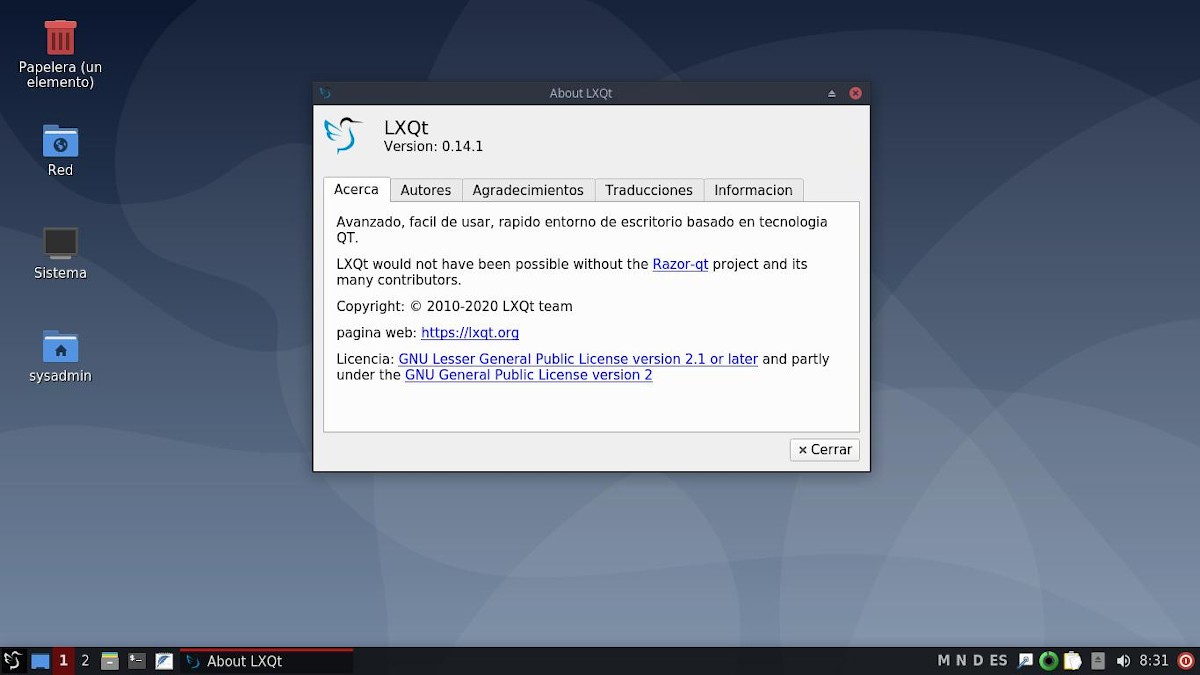
Installation
Hvis man i øjeblikket har en GNU / Linux DEBIAN 10 distribution (Buster) eller andre baseret på det, såsom MX-Linux 19 (grim ælling), de mest anbefalede installationsmuligheder er:
Brug af Tasksel-kommandoen via grafisk brugergrænseflade (GUI)
- Kør en Konsol eller terminal fra Skrivebordsmiljø
- Kør kommandobestillinger følge:
apt update
apt install tasksel
tasksel install lxqt-desktop --new-install- Fortsæt til slutningen på Vejledt procedure til Tasksel (Opgavevælger).
Brug af Tasksel-kommandoen via Command Line Interface (CLI)
- Kør en Konsol eller terminal bruger Ctrl + F1 taster og start en superbruger root-session.
- Kør kommandobestillinger følge:
apt update
apt install tasksel
tasksel- Vælg LXQT Desktop-miljø og ethvert andet hjælpeprogram eller sæt yderligere pakker.
- Fortsæt til slutningen på guidet procedure de Opgave (Opgavevælger).
Installation af de mindst nødvendige pakker direkte via CLI
- Kør en Konsol eller terminal fra Skrivebordsmiljø eller ved at bruge Ctrl + F1 taster e start en superbruger-session rod.
- Kør kommandobestillinger følge:
apt update
apt install lxqt- Fortsæt til slutningen på proces styret af Apt pakkeinstallatør.
Bemærk: Du kan også installere et skrivebordsmiljø baseret på LXQT lettere ved at udskifte pakken lxqt af lxqt-core.
Ekstra eller supplerende handlinger
- Udfør handlinger af optimering og vedligeholdelse af operativsystemet kører kommandobestillinger følge:
apt update; apt full-upgrade; apt install -f; dpkg --configure -a; apt-get autoremove; apt --fix-broken install; update-apt-xapian-indexlocalepurge; update-grub; update-grub2; aptitude clean; aptitude autoclean; apt-get autoremove; apt autoremove; apt purge; apt remove; apt --fix-broken install- Genstart og log ind ved at vælge Skrivebordsmiljø LXQT, i tilfælde af at have mere end en Skrivebordsmiljø installeret og ikke har valgt Login Manager
lxqt-session.
For yderligere information, besøg de officielle sider af DEBIAN y MX-Linux, Eller DEBIAN Administrator's Manual online i sin stabile version.
Og husk, dette er den sidste og sjette post af en serie om GNU / Linux Desktop-miljøer. De foregående handlede om GNOME, KDE Plasma, XFCE, Kanel, PARRER SIG y LXDE. Der er mange andre Desktop-miljøer mere end sandsynligt vil vi udforske i andre fremtidige indlæg.

Konklusion
Vi håber det "nyttigt lille indlæg" om «Entorno de Escritorio» kendt under navnet «LXQT», bror til «LXDE», men med den forskel, at det er skrevet i teknologi «QT», i stedet for «GTK+2», det har et klassisk skrivebord med et moderne look og er meget lidt brugt / kendt inden for «Distribuciones GNU/Linux», være af stor interesse og nytte for hele det «Comunidad de Software Libre y Código Abierto» og med stort bidrag til udbredelsen af det vidunderlige, gigantiske og voksende økosystem af applikationer af «GNU/Linux».
Og for mere information, tøv ikke altid med at besøge nogen Online bibliotek som OpenLibra y jedit at læse bøger (PDF-filer) om dette emne eller andre videnområder. For nu, hvis du kunne lide dette «publicación», stop ikke med at dele det med andre, i din Favoritwebsteder, kanaler, grupper eller samfund af sociale netværk, helst gratis og åbent som Mastodon, eller sikker og privat lignende Telegram.
Eller besøg blot vores hjemmeside på DesdeLinux eller tilmeld dig den officielle kanal Telegram af DesdeLinux at læse og stemme på denne eller andre interessante publikationer om «Software Libre», «Código Abierto», «GNU/Linux» og andre emner relateret til «Informática y la Computación»Og «Actualidad tecnológica».
Sidste gang jeg prøvede LXQt på Debian 10, bragte det nogle Xfce-applikationer og dets Xfwm-komponist og vinduesmanager. Det syntes mig ikke at være godt integreret. Apper indlæste ikke ikonerne, og opdateringsmeddelelsen manglede.
På den anden side forbruger den samme distro med plasma det samme eller mindre. LXQt har mistet bevidstheden.
Hilsen, Autopilot. Indtil nu har jeg ikke set nogen problemer eller afmatning, da jeg har været hos LXQT i mere end 15 dage. Og det er meget smukt og funktionelt. Prøv igen for at se, hvad du i øjeblikket synes.
Hvilken version er installeret på debian?
0.14.1 eller 0.12
Skål! Argemiro. Brug 0.14.1. Tak for din kommentar.
Brug af Tasksel-kommandoen via grafisk brugergrænseflade (GUI)
Kør en konsol eller terminal fra skrivebordsmiljøet
Kør kommandobestillingerne næste:
apt opdatering
apt installer taskel
taskel installer lxqt-desktop – nyinstallation
Fortsæt indtil slutningen af Tasksel Guided Procedure (Task Selector).
Brug af Tasksel-kommandoen via Command Line Interface (CLI)
Kør en konsol eller terminal ved hjælp af Ctrl + F1-tasterne, og start en superbrugerrodssession.
Kør kommandobestillingerne næste:
apt opdatering
apt installer taskel
taskel
Vælg LXQT Desktop Environment og ethvert andet hjælpeprogram eller sæt yderligere pakker.
Fortsæt indtil slutningen af den guidede procedure for Tasksel (Opgavevælger).
Det er omvendt, ikke sandt?